PC-Wechsel mit Cloud
Computer unterliegen einer Alterung und nach 3-5 Jahren werden die meisten Computer bei Firmen ausgetauscht gegen neue, schnellere, energiesparendere Systeme. Auch mein alter Lenovo T430 habe ich nach 5 Jahre treuen Diensten durch einen T480s Nachfolger ersetzt. Klingt einfach, da Quelle und Ziel schon Windows 10 installiert hatten aber ich hatte da schon noch ein paar Fragen
Clients und Cloud
Kennen Sie noch "Roaming Profiles", bei denen ihre Profildaten auf einem zentralen Dateiserver vorgehalten wurden. Mit der Abmeldung wurden die relevanten Einstellungen vom lokalen PC auf den Server verlagert und bei einer Anmeldung an einem anderen PC wurde die Einstellungen wieder zurück geladen. Um aber diesen Prozess zu optimieren, wurde das Profil möglichst klein gehalten. Unter anderem dadurch, dass Dateien auf Dateiservern abgelegt wurden und idealerweise nicht auf dem lokalen PC liegen.
Nun haben wir aber Office 365 und OneDrive und Outlook. Zudem haben wir immer mehr mobile Geräte, Notebooks und Tablets mit ausreichend lokalem Speicherplatz um unterschiedlichen Internet-Zugängen.
Aber die Entfernung zwischen Client und Daten ist bei der Nutzung von Cloud-Diensten viel größer. Pakete sind nicht in wenigen Millisekunden beim Server sondern 50ms, 100ms oder auch mal 200ms sind durchaus üblich. Aus diesem Grund nutzen viele Programme einen lokalen Cache, um Daten zu replizieren und lokale zu nutzen und nur Änderungen in die Cloud zu übertragen. Bei Outlook ist sehr gut zu sehen, dass das lokale Caching in einer OST-Datei für die Arbeit mit Terminen, Kontakten und Nachrichten unerlässlich ist. Nur so kann Outlook z.B. Kalenderansichten ganz schnell liefern und größere Mails werden im Hintergrund übertragen. Der bisherige Dateiserver wird in der Cloud durch SharePoint bereitgestellt und mittels OneDrive werden vom Benutzer ausgewählte Daten lokal vorgehalten.
Die Herausforderung: Outlook und OneDrive
Es gibt daher sehr viele Daten die mittlerweile lokal als Replikat vorliegen. Nun kommt der Moment, dass ich meinen alten Notebook durch ein neues Gerät ersetzt habe. Das ist aber nur exemplarisch für jeden beliebigen Client ihrer Mitarbeiter und Kollegen. Es betrifft jeden Client, der heute schon mit Office 365 Diensten arbeitet und Daten durch Replikation auch lokal liegen.
Wenn der Anwender nun einen neuen PC in Betrieb nimmt, dann passiert sehr schnell das, was Sie nicht haben sollen. Da steht der alte Computer mit der Kopie der Daten noch auf dem Tisch und der Anwender meldet sich das erste mal auf dem neuen Client an. Wenn Sie gar nichts mitnehmen, dann muss der Anwender erst mal wieder alles neu einrichten.
- Beispiel Outlook
Für Outlook ist das recht einfach: Outlook starten und wenn ihr Setup korrekt ist, dann muss der Benutzer nur den Assistenten abschließen und Outlook startet. Der Start bedeutet aber auch, dass Outlook im Hintergrund natürlich die OST-Datei neu aufbaut. Zum Glück repliziert Outlook mittlerweile nur noch die letzten 6 Monate, wenn Sie oder der Anwender die Einstellung nicht angepasst haben. Aber auch 6 Monate (180 Tage) mit vielleicht 5 MB/Tag zzgl. Termine und Kontakte kommen da schnell mal 1 GB zusammen.
Wenn Sie dann 1000 Mitarbeiter haben, die an 200 Arbeitstagen nur alle 5 Jahre einen neuen PC haben, dann lädt jeden Tag ein Mitarbeiter 1 GB erneut herunter.
Das gilt natürlich nur, wenn wie wirklich täglich einen PC tauschen würden. Oft passiert das aber eher in Wellen und dann sind es sehr viel mehr Client pro Tag. Diese Bandbreite müssen Sie entweder bei der Planung ihrer Anbindung mit berücksichtigen oder eben ihren Provisioning-Prozess anpassen, um z.B. die OST-Datei auf den neuen Computer zu übertragen. Dabei sollten Sie bedenken, dass die OST-Datei noch einfach zu handhaben ist.
Herausforderung: SharePoint
Was machen Sie z.B. mit OneDrive? Es geht dabei nicht nur um die Dateien selbst sondern auch die Konfiguration, welche Quellen OneDrive repliziert. Natürlich kann ein Anwender wieder alle SharePoint-Sites und Dokument-Libraries nacheinander ansurfen und auf dem neuen PC wieder auf "Synchronisieren" drücken.
Aber das ist weder im Interesse des Anwenders, insbesondere wenn er mehrere Quelle repliziert, noch in ihrem Interesse, dass vielleicht Gigabytes oder gar Terabytes vom Anwender repliziert werden. Schon das persönliche OneDrive kann bis zu 5 TB (Stand 2018) groß sein. Hinzu kommen noch OneDrive for Business von gemeinsam genutzten Bereichen. Wenn die Anwender ungesteuert solche Quellen neu replizieren und dann die Ordner mit einem Mausklick quasi auf "Immer behalten auf diesem Gerät" stellen, dann können hier richtig große Datenmengen anfallen.
Lösung per Steuerung?
Natürlich können Sie versuchen, diese Bandbreiten über QoS oder Policies in der Firewall oder auf dem Proxy-Server zu reglementieren um die Bandbreite z.B. pro Benutzer oder Client zu beschränken. Sie können vielleicht ermitteln, wie viel Bandbreite ein "normaler" Anwender normalerweise belegt und bei einer Überschreitung die Pakete entsprechend drosseln. Wobei das natürlich nur eine schmutzige Option ist. So bleibt nämlich Bandbreite ungenutzt. Besser ist es natürlich jedem Anwender eine gewisse Bandbreite zu garantieren und alles darüber hinaus als "best effort" zu übertragen.
Das Problem dabei ist natürlich, dass über die Internet-Leitung nicht nur Office 365 Daten übertragen werden, sondern sehr viele Dienste von unterschiedlichen Zielen genutzt werden. Vielleicht nutzen Sie sogar noch ein VPN über das Internet. So schnell wird es also gar nicht gehen, hier die Datenflüsse unter Kontrolle zu bekommen.
Wobei sie natürlich schon mittelfristig sich dem Management der Internetanbindung widmen sollten. Auf Dauer wird es nicht reichen, immer mehr Bandbreite bereit zu stellen, denn es wird immer mehr Dienste geben, die Spitzenlast auf die Verbindung bringen.
Aber selbst mit einem perfekten Bandbreitenmanagement ist es doch ineffektiv, wenn Anwender mit einem neuen Client erst auf die Replikation der Daten warten müssen.
Profil Portabilität
Sie können sich vermutlich vorstellen, dass mein Profil schon ein paar Gigabyte groß ist. Aber um die Bandbreite bei Net at Work nicht zu überlasten hätte ich ja auch im Home Office mit der DSL100-Leitung den ersten Start von Outlook und OneDrive durchführen und über Nacht dann den Notebook anlassen. Aber das kann ja nicht die Lösung sein. Diese Flexibilität geht für Arbeitsplätze in Firmen nicht.
Früher gab es diverse Programme von Microsoft zur Übertragung von Profilen.
- USMT - User State Migration Tool
Schritt für Schritt: Einfache Windows-Migration mit USMT für IT-Spezialisten
https://msdn.microsoft.com/de-de/library/hh824873.aspx
https://de.wikipedia.org/wiki/User_State_Migration_Tool - Easy Transfer
https://www.microsoft.com/de-de/download/details.aspx?id=4503
Diese Programm für Endanwender überträgt ihr Profil von Windows XP und neuer auf Windows 7. Windows 10 taucht hier nicht auf
Microsoft selbst sagt aber auch, dass EasyTransfer unter Windows 10 nicht mehr verfügbar ist
- Windows Easy Transfer ist unter Windows
10 nicht verfügbar.
https://support.microsoft.com/de-de/help/4026265/windows-windows-easy-transfer-is-not-available-in-windows-10
Dafür verweist der KB-Artikel auf das Drittprodukt "PCMoverExpress"
- PCMover Express
http://pcmoverfree.azurewebsites.net/
Es gibt aber natürlich noch verschiedene andere Hersteller, die Programme zur Übertragung von Profilen anbieten. Das dürfte auch erforderlich sein, wenn der alte PC noch nicht auf Windows 10 basiert. Aber die meisten PCs mit Windows 7 sind vermutlich auch noch keine Cloud-User. Und mein alter PC hatte ja schon Windows 10. Also habe ich es einfach gewagt.
Der neue PC und das kopierte Profil
Ich habe zuerst auf dem neuen PC einen administrativen Benutzer angelegt, mit dem ich schon mal die meisten Programme installiert habe, die ich auch später als Anwender nutzen will. Das würde jemand auf einem Firmen-PC natürlich nicht manuell machen sondern ein vorbereitete Image oder ein Template zur Installation nutzen. Da ist mein PC aber etwas "anders". Natürlich habe ich den PC auch in die Domäne aufgenommen und alles andere der normalen Einrichtung (Treiber, Bitlocker, etc.) umgesetzt. Bei mir war es erst mal:
- Windows Updates und Lenovo Updates
- Office 365 ProPlus (Word, Excel, PowerPoint, Outlook, Skype for Business), zzgl. Visio und Teams
- Wireshark, OpenSSL, Putty, Fiddler
- Audacity, Open Screen Broadcaster
- Notepad++, Visual Studio Code, GIT
- Chrome, Firefox
- SharePoint Designer 2007 + Updates, SyncBackPro, PaintShop
Ich bin sicher, dass ich da das ein oder andere vergessen habe und später nachinstallieren muss. Viele Programme installieren sich aber gar nicht mehr nach C:\ProgammFiles sondern werden als "User-Setup" direkt nach AppData installiert. Auch "Kachel-Apps" sind im Profil und sollten später durch die Übernahme des Profils ja mitkommen.
Dann habe ich mich einmal mit meinem "normalen" Konto angelegt. Wie nicht anders zu erwarten, wurde ein neues lokales Profil angelegt, da ich kein "Roaming Profil" nutze. Ich will ja nicht jedes mal meine ganzen Dateien mit dem Server abgleichen, auch wenn ich sehr wohl weiß, dass ich Pfade auch ausschließen könnte. Mit einem Notebook, der mehr "offline" als im Firmennetzwerk ist, wäre ein Roaming Profil dennoch keine Freude.
Danach habe ich mich aber gleich wieder abgemeldet. Mir war nur wichtig, dass das Profil als solches samt dem Benutzerverzeichnis angelegt wurde. Ich habe mich auch auf dem alten Computer abgemeldet, damit das dortige Profil ebenfalls geschlossen wurde
Auf dem neuen PC habe ich mich dann mit einem (lokalen) Administrator-Konto angemeldet und das Benutzerverzeichnis meines normalen Benutzers leer gemacht. Nur das Basisverzeichnis ist übrig geblieben. Über eine Netzwerkverbindung habe ich dann einfach das komplette Profilverzeichnis des alten PC auf den neuen PC kopiert. Das sollten Sie aber nicht mittels "Windows Explorer" machen, der doch die ein oder andere Datei und komplette Verzeichnisse per Default ignoriert, z.B. die versteckten Elemente. Besser ist da z.B. ROBOCOPY. Bei mir wurden ca. 245 GB kopiert, wobei dabei natürlich auch meine OST-Dateien und die lokalen OneDrive Kopien enthalten sind. Zudem einige in "AppData" installierte Programme.
Ich weiß auch, dass ich so natürlich viel mehr Dateien mitnehme, als ich eigentlich bräuchte und speziell unter "Appdata" auch Altlasten und Leichen habe, die ich schon auf dem alten Computer mitgeführt habe. Wenn der PC Wechsel auch ein Downgrade der Kapazität von einer großen HDD zu einer mittleren SSD verbunden ist, dann wäre ein selektives Kopieren vielleicht angebracht. Ich habe mich gegen den Zeitaufwand entschieden und ein paar GB mehr toleriert.
Nach Abschluss der Kopier-Aktion habe ich mich auf dem Zielsystem wieder als Benutzer angemeldet und.... es war auf den ersten Blick alles wieder vorhanden. Zumindest soweit dies die wichtigsten Programme betroffen hat. Da ich aber am Anfang nicht gleich jede Software vorab installiert habe, gehe ich durchaus von einigen erst später erkennbaren Unstimmigkeiten aus.
Was geht und was gefixt wurde
Auf den ersten Blick sah es nach meiner Anmeldung wie bisher aus. Eine kleine Checkliste
- Outlook
Alle Profile waren wie erwartet da. Dazu zählten auch einige per POP3 und IMAP eingebundenen Postfächer. Da im Profil auch die OST-Dateien (ca. 9 GB) enthalten waren, konnte Outlook direkt wieder aufsetzen und nur die letzten Änderungen replizieren. Sogar die Disclaimer/Signaturen waren vorhanden und da ich mit dem Profil auch alle Zertifikate samt private Key mitbekommen habe, konnte ich verschlüsselte Mails problemlos öffnen. - OneDrive/SyncBack
Der zweite große Datenbestand (ca. 50 GB des Profils) sind die OneDrive-Dateien. Die Dateien sind schon da aber erkennt OneDrive, dass diese schon vorhanden sind, d.h. erspart er sich die Neureplikation, Dubletten oder Löschungen?. Alle Dateien waren da und es wurde auch nicht repliziert. Allerdings meinte mein OneDrive Personal, dass ich wohl sehr viel in kurzer Zeit "gelöscht" hätte und ob er die über 1000 Dateien in der Cloud auch löschen sollte. Da habe ich dann mal lieber "nein" gesagt, worauf OneDrive dann aus der Cloud die Dateien wieder hergestellt hat. Bei Gelegenheit muss ich noch mal nachschauen, was da angeblich gelöscht wurde. - Internet Explorer, Chrome, Firefox
Alle Programme haben funktioniert. Einzig der IE hat sich beschwert, dass die "Such-Engine" korrupt wäre und auf den Standard (natürlich BING) zurück gesetzt wurde. Aber das ist ja schnell wieder geändert. - SharePoint Designer und Webseite
Die MSXFAQ und die damit verbundene Konfiguration und Makros habe ich dann umgehend geprüft. Das wäre ja doch ein herber Verlust. Die Webseite war komplett wieder da aber das Layout und die Makros vom SharePoint Designer waren nicht mehr da. Da hatte sich wohl was geändert. Und tatsächlich habe ich beim Kopieren wohl was übersehen. Also gleich noch mal einen "Sync" zwischen Alt und Neu gestartet und die fehlenden Dateien nachgeholt. Danach waren die Makros und das Layout auch wieder da. Nur die Verknüpfungen zu den COM+-DLLs, deren Klassen ich in den Makros nutzen, musste ich noch mal aktivieren. - SyncBack und Co
Ich nutze diese Software, um Verzeichnisse und die MSXFAQ per SMB und FTP zu synchronisieren. Durch die Übernahme des Profils wurden auch alle Einstellungen, Credentials etc. mitgenommen. Sogar die Protokolle früherer Läufe und die Differenzdatenbank zur Erkennung von Änderungen hat direkt weiter funktioniert. - SpaceMan99
Ein geniales Tool zur Dubletten-Erkennung, z.B. für Fotos, Musik etc, das es die Größe oder den Inhalt nutz und für mich einzigartig anzeigt. Nach der Installation wurde auch die Lizenz wiedererkannt. - Buchhaltungssoftware (LexWare)
Hier war die Umsetzung einfach. Die Software musste ich wie gewohnt installieren und mit einem Lizenzkey aktivieren um sie danach zu nutzen. Aber ein Backup des alten Systems ist dennoch wichtig, denn der "Abschreibungsrechner" legt seine Daten nicht beim Benutzer sondern und C:\ProgramData\LexWare ab. den Bereich hatte ich nicht als Teil des Profils mit kopiert. - Verknüpfungen auf TWINUI
Warum auch immer, sind einige Verknüpfungen auf "TWINUI" gebunden.
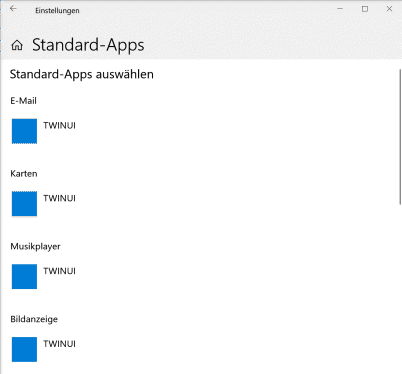
Und ein Versuch dies zu wechseln, beendet unsanft das Fenster ohne Veränderung. Geholfen hat dann erst der folgende Befehl über eine Admin-PowerShell
Get-AppxPackage `
| foreach { `
Add-AppxPackage `
-DisableDevelopmentMode `
-Register "$($_.installLocation)\AppXManifest.xml" `
}
- "All Users"
Aufpassen müssen Sie bei Programmen, die Daten nicht in ihrem eigenen Profil sondern z.B. auf "AllUser" ablegen, z.B. "Gemeinsam genutzte Dateien. Das passiert sogar auf nur von einer Person genutzten PCs Die durfte ich nachträglich noch mit kopieren
Einschätzung
Bislang habe ich durch die komplette Kopie des Profils, wie erwartet, keine Daten oder Einstellungen verloren und anscheinend ist das Profil auch relativ unabhängig vom Computernamen, auf dem es letztlich wieder aktiviert wird. Dass es mir über den Weg gelungen ist, sowohl die Einstellungen aber auch Daten von OneDrive und Outlook zu übernehmen und mir, meinem Netzwerk, der Internet-Anbindung und letztlich auch Microsoft eine Neusynchronisation zu ersparen, finde ich wichtig.
Ich bin sicher, dass zukünftig immer mehr Firmen zumindest beim Einsatz von OneDrive und Outlook, die Profile übernehmen werden müssen oder zumindest wollen.
Fraglich finde ich aber die Strategie von Microsoft, dass es keine Unterstützung in Form einer Software oder zumindest eine Beschreibung für so eine Datenübernahme gibt. Ich würde mir schon so etwas wie "Easy Transfer" auch für Windows 10 wünschen, mit dem ich als Administrator oder wegen mir auch der Benutzer seine Einstellungen auf einen neuen Computer übertragen kann.
Weitere Links
- OneDrive und Anwender
- ADMT -Active Directory Migration Toolkit
- Windows Easy Transfer ist unter Windows
10 nicht verfügbar.
https://support.microsoft.com/de-de/help/4026265/windows-windows-easy-transfer-is-not-available-in-windows-10 - USMT - User State Migration Tool
Schritt für Schritt: Einfache Windows-Migration mit USMT für IT-Spezialisten
https://msdn.microsoft.com/de-de/library/hh824873.aspx
https://de.wikipedia.org/wiki/User_State_Migration_Tool - Forensit: User Profile Wizard
https://www.forensit.com/domain-migration.html
User Profile Wizard Feature Comparison https://www.forensit.com/comparison.html - Easy Transfer
https://www.microsoft.com/de-de/download/details.aspx?id=4503
Diese Programm für Endanwender überträgt ihr Profil von Windows XP und neuer auf Windows 7. Windows 10 taucht hier nicht auf - How do I migrate a Windows 10 user
profile to another new Windows 10 PC?
https://answers.microsoft.com/en-us/windows/forum/windows_10-other_settings-winpc/how-do-i-migrate-a-windows-10-user-profile-to/6e40ce1e-ed5f-462d-bc82-1847a459cadf - Windows App cannot start after ADMT 3.2
security translation runs in Windows 8,
Windows 8.1 and Windows 10
https://support.microsoft.com/en-us/help/3145204/windows-app-cannot-start-after-admt-3-2-security-translation-runs-in-w - Windows App cannot start after ADMT 3.2
security translation runs in Windows 8,
Windows 8.1 and Windows 10
https://support.microsoft.com/en-us/help/3145204/windows-app-cannot-start-after-admt-3-2-security-translation-runs-in-w
Beschreibt die Probleme einer Migration von Konten per ADMT mit Windows 8 und höher.
Der Ratschlag mit einer früheren Windows Version zu migrieren würde ich nicht ernst nehmen.















